RHEL8.1にSQL ServerコマンドラインツールのSQLCMDとBCPをインストールする方法
投稿者:Manvendra Singh|更新日:2021-11-23|コメント/関連: 1 | 2 | 3 | 4 | 5 | 6 | 7 | 8 | 9 | 詳細>仮想化
問題
ourlastの記事でRHEL8.1にSQL Server2019をインストールしました。 次に、sql ServerコマンドラインツールlikeSQLCMD andBCPをインストールして、システム上のSQLServerデータベースにローカルにアクセスします。
ソリューション
databaseshosted onLinuxシステムにアクセス、管理、または設定するためのユーティリティ、ツール、またはプログラムが必要です。 Sql Server Management Studio orAzure DataStudioを使用して、Linuxインスタンス上のSQL Serverへのデータベース接続を確立できますが、この記事では、コマンドラインツールをローカルにインストールす
注、これはこのシリーズの第8記事です、RHEL8.1にsql Server2019をinstalland構成する方法を理解するために前の記事を読みます。 他の記事へのリンクについては、この記事の最後にある次の手順を参照してください。
SQL ServerコマンドラインツールのインストールSQLCMDとBCP
まず、SQLCMDがターゲットマシンにインストールされているかどうかを確認しましょう。 端末にSQLCMDと入力し、enterキーを押すだけです。 このユーティリティがインストールされている場合、ほとんどのオペレーティングシステムはそれを認識し、これに関する詳細を表示しますutilityまたは接続エラー。
--Check whether SQLCMD is installed or notsqlcmd
私はこのコマンドを実行し、このツールが下の画像のこのマシンにインストールされていないことを発見しました。 以下のコマンドを実行して、repositoryexistsかどうかを確認できます。
--Verify SQL Server Repositorysudo ls /etc/yum.repos.d
下の画像では、2つのリポジトリのみを見ることができます。 1つはSQL Server2019用で、もう1つはRHEL用なので、ダウンロードしてインストールする必要があります。

以下のコマンドを実行してリポジトリをダウンロードできます。 RHEL7を使用している場合は、以下のurlのパスを/rhel/8から/rhel/7/に変更します。x.
--Download Microsoft Red Hat Repository Configuration file sudo curl -o /etc/yum.repos.d/msprod.repo https://packages.microsoft.com/config/rhel/8/prod.repo
コマンドが正常に実行され、これで追加のリポジトリconfigurationfile msprodを見ることができます。下の画像のレポ。

sql Server2019とコマンドラインツールSQLCMDを新しいマシンにインストールする場合、以下の手順はオプションです。 しかし、これらの製品を古いマシンにインストールしていて、以前のバージョンのmssql-toolsが既にインストールされている場合は、マシンにインストールされていこのコンポーネントを削除するには、以下のコマンドを実行できます。
--Remove unixODBC packagessudo yum remove unixODBC-utf16 unixODBC-utf16-devel
これを新しくシステムにインストールすると、出力に上記のソフトウェアのnomatchが表示されますが、古いマシンがある場合は、このコンポーネントをrunthis

次に、以下のコマンドを実行して、SQL Serverコマンドラインツールmssql-toolsをunixODBC-develpackageとともにインストールします。
--Install mssql-tool along with unixODBC packagesudo yum install -y mssql-tools unixODBC-devel
mssql-toolsコンポーネントでインストールされるすべてのパッケージを見ることができます。 Wecanは、インストールされているunixODBCパッケージも参照してください。 これらのパッケージはすべて下のイメージに示すようにダウンロードされ、取付けられているwillbe。 インストーラは、このツールのライセンス条項に同意するためにenterYESを要求します。
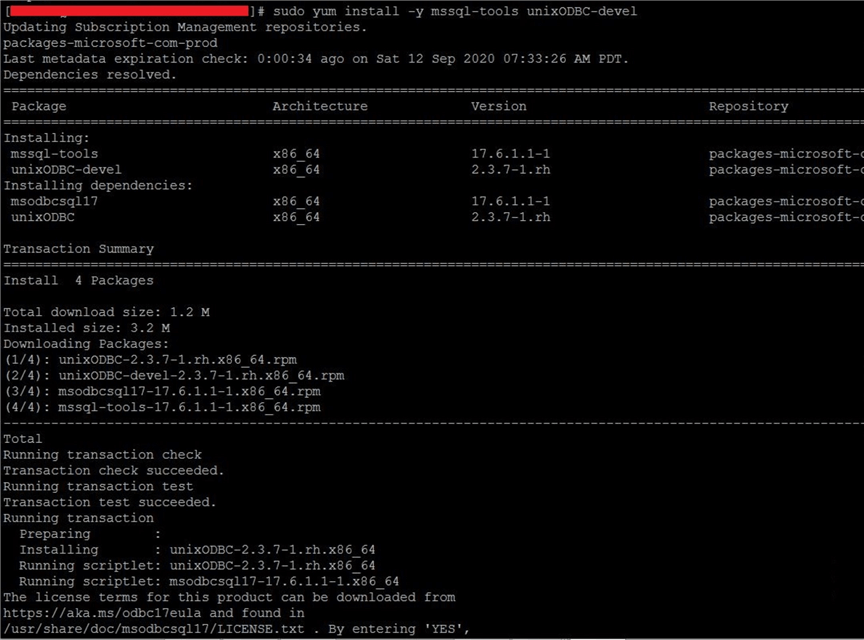
両方のパッケージのライセンス条項に同意するためにYESを2回入力したことがわかります。 以下のスクリーンショットに示すように、両方のパッケージはthelicense条件を受け入れた後に正常にインストールされていません。
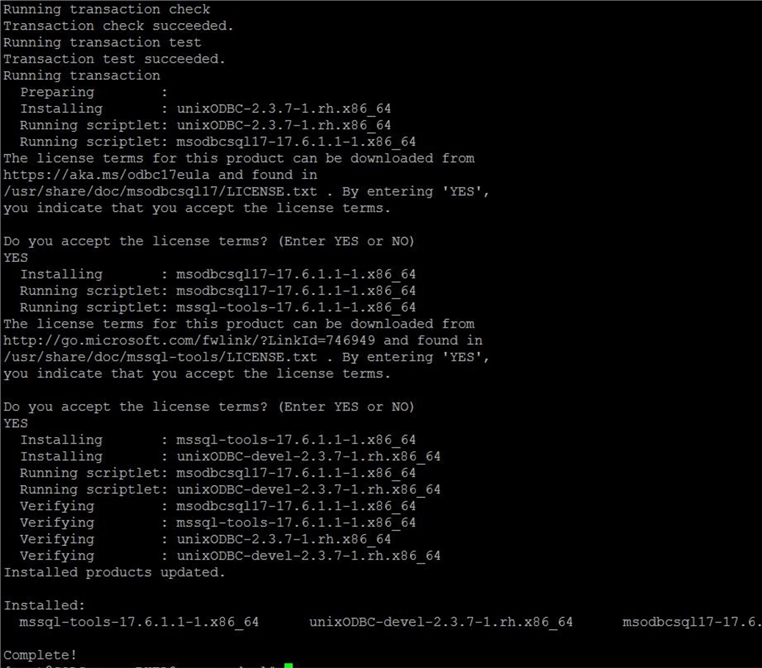
SQL Serverコマンドラインツールがインストールされました。 あなたは先に行くと、あなたの要件に従ってデータベースを作成し、管理するために、これらのツールを使用することができます。
SQLCMDツールへのアクセスまたは起動の問題がまだ発生している場合は、path環境変数を追加して簡単に起動する必要があります。 Belowcommandsを実行して、ログインセッションと対話セッションまたは非ログインセッションの両方のパスを変更します。
--Add /opt/mssql-tools/bin/ to our path environment variableecho 'export PATH="$PATH:/opt/mssql-tools/bin"' >> ~/.bash_profileecho 'export PATH="$PATH:/opt/mssql-tools/bin"' >> ~/.bashrcsource ~/.bashrc
最初は、以下のようにsqlcmdは認識されません。/Opt/mssql-tools/bin/toour path環境変数を追加して、再度実行します。 今回は動作しますが、他にもいくつかのエラーがあるため、ツールが見つかることがわかります。
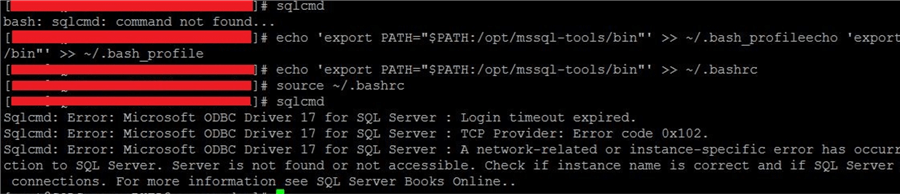
SQLCMDツールを使用してSQL Server2019インスタンスに接続することで、インストールを検証できます。 以下のコマンドを実行して、データベース接続を確立します。
--Connect to SQL Server 2019 instance hosted on RHEL8.1 using SQLCMD tool--Replace 192.168.6.128 with your IP or server name--I used sa account with -U parameter. Press Enter to write passwordSqlcmd -S192.168.6.128 -Usa --Connect locally on the serversqlcmd -S localhost -U SA -P '<YourPassword>'
sqlcmdツールを使用してデータベース接続を確立し、簡単なT-SQLステートメントを実行してインストールされたバージョンをSQLServerにフェッチしたことがわかります。
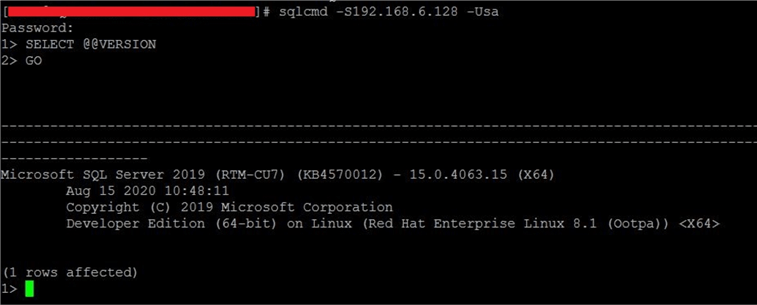
私はPuTTYユーティリティを使用して、上記のステップですべてのインストールと接続検証を行いました。 ローカルサーバーで確認したときにも同じ問題がありました。 SQLCMDwasはRHELサーバー端末によって認識されません。 Path environmentvariableを追加したときに成功しました。 SQL Serverコマンドラインツールにローカルまたはリモートでアクセスできない同様の状況に直面している場合は、pathenvironment変数を追加してみてください。
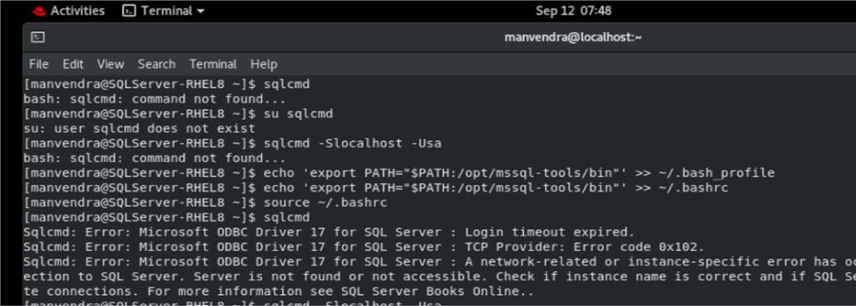
サーバー上でローカルにデータベース接続を確立し、PuTTYを使用して行ったのと同じ情報を取得しました。 このツールの成功した実行と検証を以下に示すことができます。
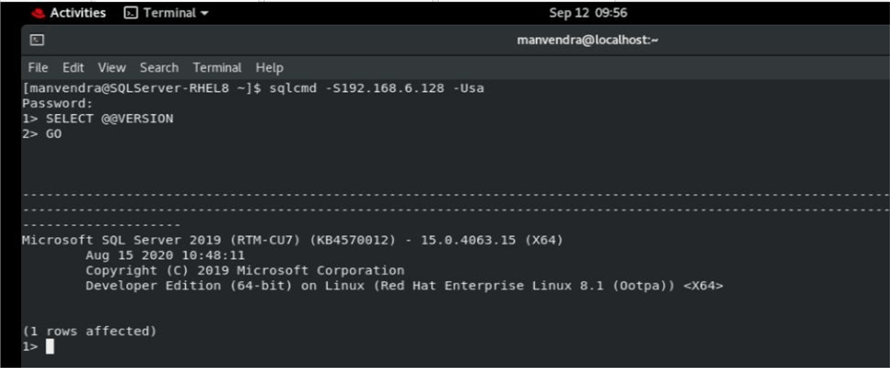
同様に、BCPコマンドラインユーティリティをチェックすると、PuTTYユーティリティをリモートで使用するだけでなく、サーバー上の両方の端末で正常に認識されていることがわかります。
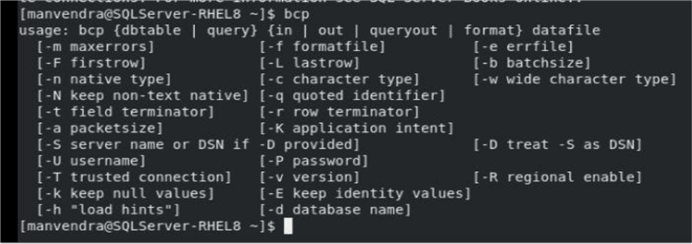
ここでは、PuTTYユーティリティを使用してBCPユーティリティのスクリーンショットです。
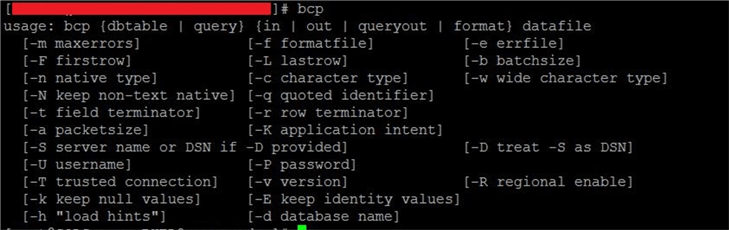
Next Steps
SQL Serverコマンドラインツールがインストールされており、SQL Serverインスタンスと対話するのに非常に便利です。 先に進み、このサーバー上の管理とconfiguredatabasesのニーズに応じてそれを使用してください。
- はじめにVMware Workstation Pro for SQL Serverをインストールするには、このシリーズのパート1を参照してください。


著者について
 Manvendra Singhは、SQL Serverで5年以上の経験を持ち、データベースミラーリング、レプリケーション、ログ配布などに焦点を当てています。
Manvendra Singhは、SQL Serverで5年以上の経験を持ち、データベースミラーリング、レプリケーション、ログ配布などに焦点を当てています。すべてのヒントを見る
記事最終更新日:2021年11月23日
Leave a Reply